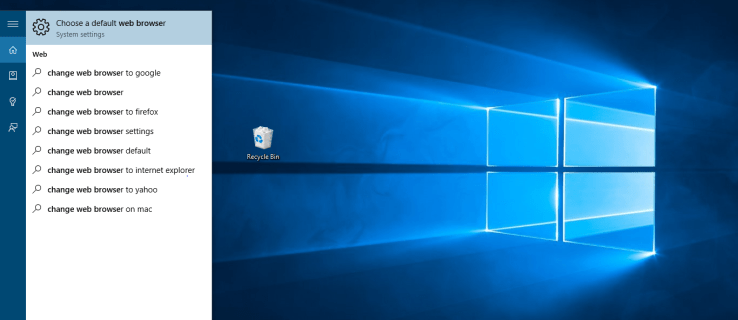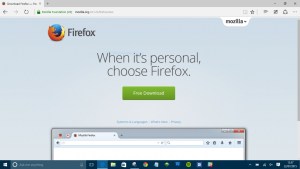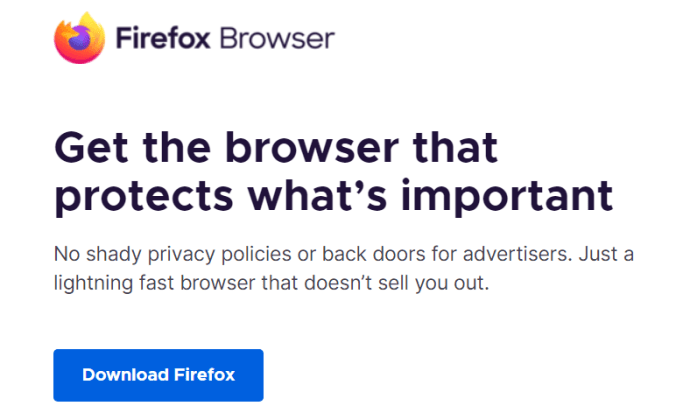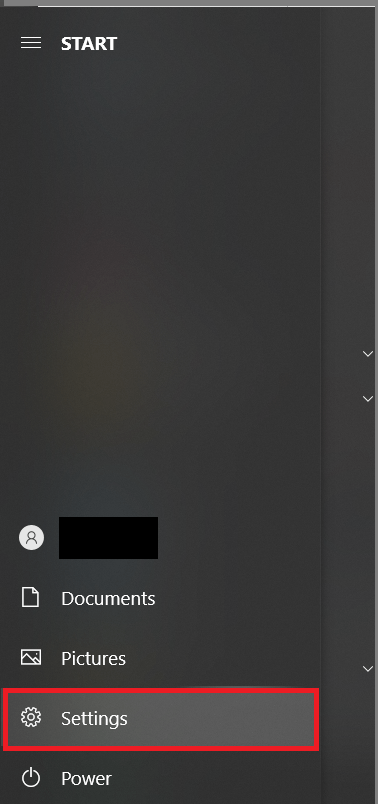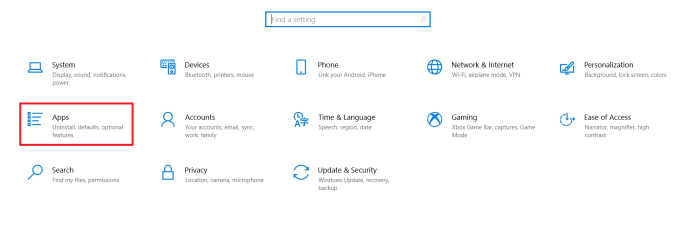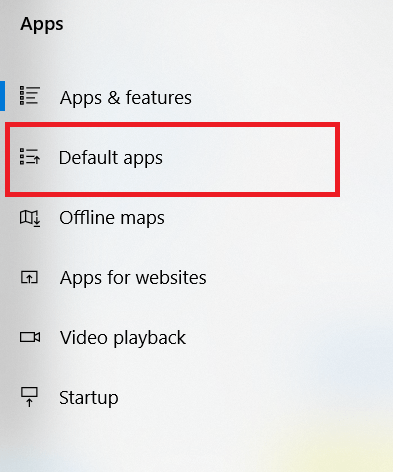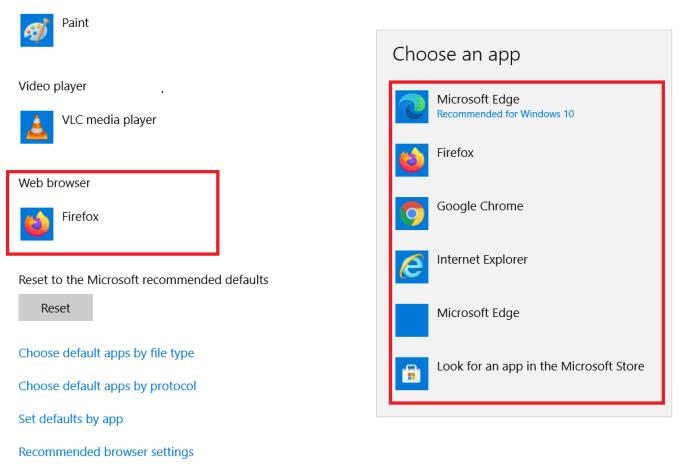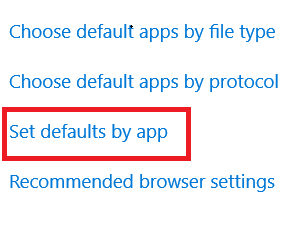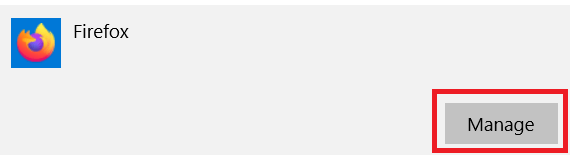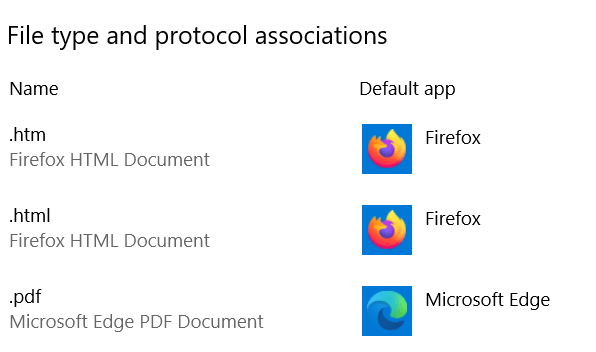Imatge 1 de 5
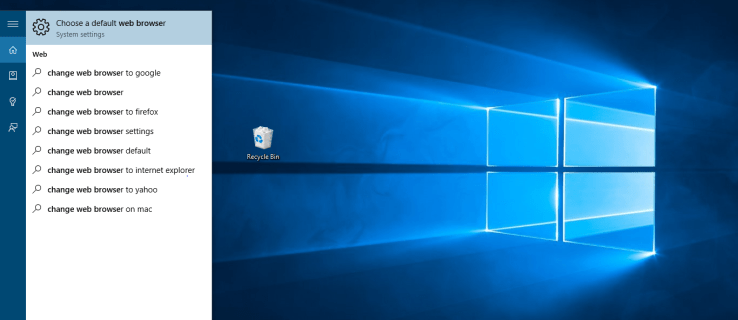
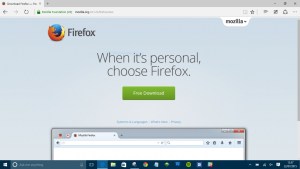
Fins i tot amb el llançament de Windows 11, Windows 10 és el sistema operatiu més innovador i ambiciós de Microsoft en anys. A més d'una sèrie de millores en el rendiment i la usabilitat del sistema, i opcions interessants per connectar amb HoloLens i Xbox One, Windows 10 també inclou un navegador nou, Microsoft Edge.
Anteriorment anomenat Project Spartan, Microsoft Edge és el successor d'Internet Explorer, i és ridículament ràpid; un 112% més ràpid que Google Chrome en algunes proves de referència.
Microsoft Edge ve preinstal·lat amb Windows 10 com a navegador d'Internet predeterminat, però si preferiu utilitzar Firefox o Chrome, potser pel vostre compromís amb un telèfon intel·ligent Android o iOS, aquesta guia us mostrarà com fer-ho.
Com canviar el vostre navegador predeterminat a Windows 10
- Primer, descarregueu el navegador que voleu utilitzar. Tant si es tracta de Firefox, Opera o Chrome, el procés és el mateix. Simplement navegueu al lloc web corresponent, baixeu i instal·leu el navegador que trieu.
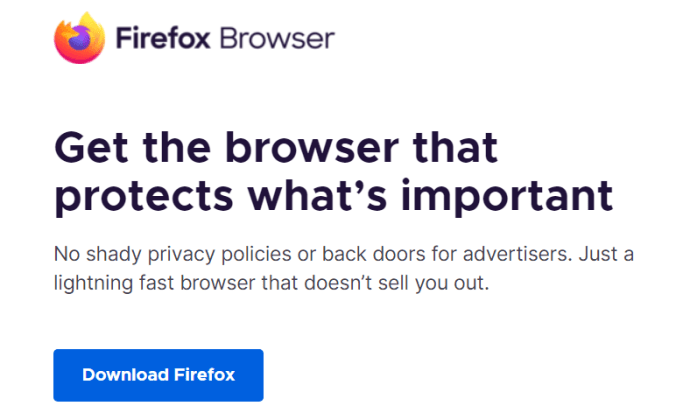
- Ara podeu utilitzar el vostre navegador alternatiu per accedir al web, però si feu clic als enllaços d'altres aplicacions, es continuarà cridant Microsoft Edge de manera predeterminada. Per canviar-ho, aneu al menú Inici i feu clic a Configuració.
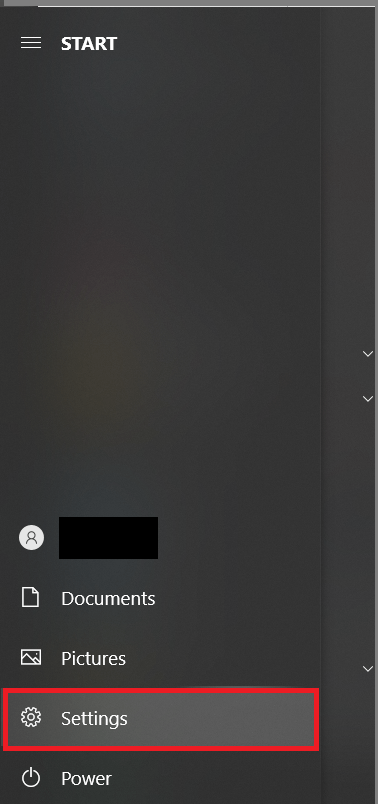
- A continuació, feu clic a Aplicacions.
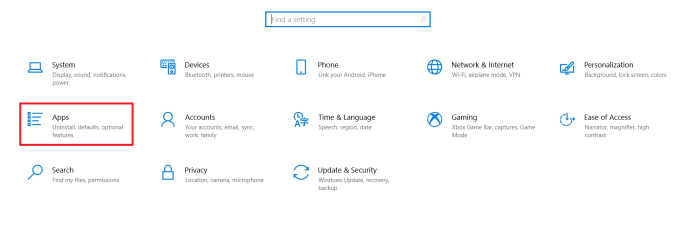
- A continuació, feu clic a Aplicacions predeterminades. Alternativament, escrivint les paraules "canviar el navegador web" o "canviar el navegador predeterminat" al quadre Cortana de Windows 10 tindrà el mateix resultat.
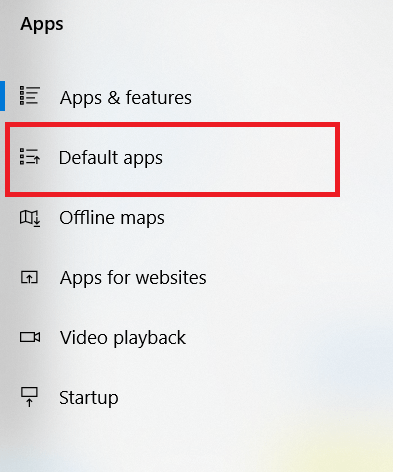
- Veureu una llista de funcions amb un programa predeterminat associat a cadascuna. Per canviar el navegador predeterminat, simplement desplaceu-vos cap avall fins a Navegador web, feu clic a Microsoft Edge i trieu el navegador que preferiu utilitzar de la llista resultant.
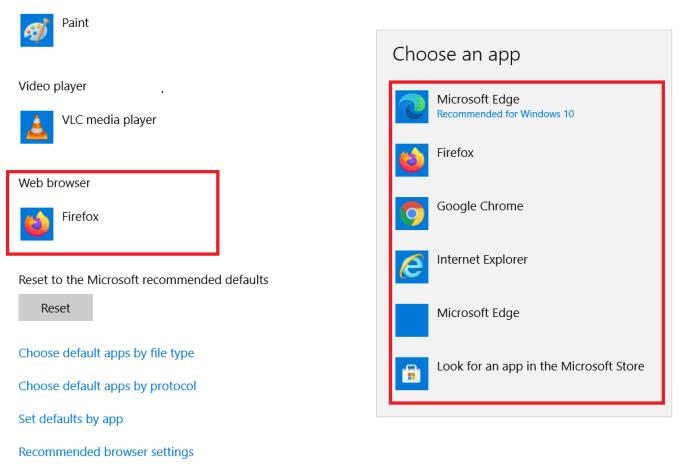
- Ara el vostre navegador predeterminat ha canviat. Sempre que feu clic a un enllaç, Windows 10 utilitzarà el navegador que heu triat en lloc de Microsoft Edge. Tanmateix, si preferiu la velocitat i la interfície d'usuari neta del navegador web més recent de Microsoft, tornar enrere és fàcil. Només heu de repetir els passos 1-3 i seleccionar Microsoft Edge com a navegador predeterminat.
Configuració de valors per defecte per al vostre navegador
Un navegador web és capaç de moltes coses avui dia, aquí us expliquem com establir-hi alguns paràmetres predeterminats.
- Obriu el Aplicacions predeterminades com es mostra a dalt, desplaceu-vos cap avall i feu clic a Estableix valors predeterminats per aplicació.
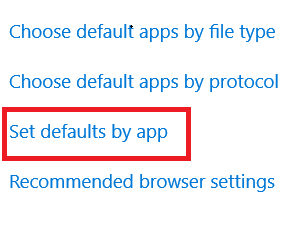
- Ara, desplaceu-vos cap avall fins al navegador que trieu, feu-hi clic i seleccioneu Gestionar.
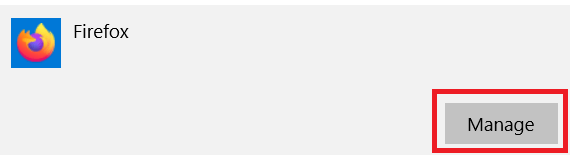
- A continuació, configureu-lo com a predeterminat per als fitxers que vulgueu, com ara fitxers .pdf.
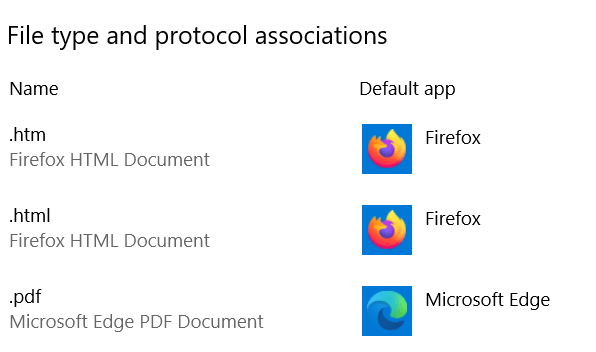
- Per canviar-lo, només cal que feu-hi clic i seleccioneu el navegador que vulgueu.
Aplicacions predeterminades a Windows 10
Canviar el navegador predeterminat a Windows 10 és ràpid i senzill. Amb uns quants clics podeu configurar el vostre navegador preferit perquè s'obri de manera predeterminada, fent que sigui encara més fàcil sincronitzar adreces d'interès i correus electrònics entre dispositius.
Quin és el vostre navegador preferit? Has tingut algun problema? Feu-nos-ho saber a continuació.
Esteu buscant una VPN per utilitzar-la amb Windows? Fes una ullada a Buffered, votada com la millor VPN del Regne Unit per BestVPN.com.